E foi lançado o Ubuntu Budgie 21.10 com uma área de trabalho Budgie atualizada e mais. Confira as novidades do Ubuntu Budgie 21.10 e descubra onde baixar a distro.
O Ubuntu Budgie (anteriormente budgie-remix) é uma distribuição baseada no Ubuntu, com o desktop Budgie, desenvolvido originalmente pelo projeto Solus.
Escrito do zero e integrando-se firmemente à pilha GNOME, o Budgie se concentra na simplicidade e elegância, além de oferecer recursos úteis, como o centro de notificação e personalização Raven.
Agora, a equipe do Ubuntu Budgie lançou a versão 21.10 de sua distribuição, que receberá suporte até janeiro de 2022.
Novidades do Ubuntu Budgie 21.10
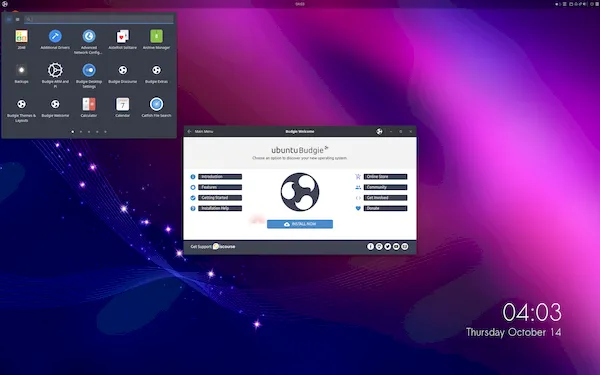
Ubuntu Budgie 21.10 vem com o Budgie Desktop 10.5.3 por padrão apresentando um tema escuro renovado com suporte GTK4, um layout opcional semelhante ao Windows 11, suporte para o recurso Windows Shuffler para mover e organizar janelas automaticamente, aplicativo Window Shuffler Control reformulado, atualizado Menu de aplicativos, um novo miniaplicativo chamado CPU Temp para exibir a temperatura de vários sensores e suporte para a pilha do GNOME 40.
Como se trata de um sabor do Ubuntu, o Ubuntu Budgie 21.10 herdou centenas de estabilidade, correções de bugs e otimizações feitas nos repositórios básicos do Ubuntu.
Para saber mais sobre essa versão da distribuição, acesse a nota de lançamento.
Esta é uma versão regular com suporte por 9 meses. Para aqueles que procuram uma versão de suporte de longo prazo, recomendamos a versão 20.04 LTS, que tem suporte por 3 anos.
Confira os detalhes das novidades dessa atualização nesse outro artigo:
Ubuntu 21.10 já está disponível para download! Baixe o Impish Indri
Baixe e experimente o Ubuntu Budgie 21.04
Se você já usa o sistema, use o tutorial abaixo para atualizá-lo:
Como atualizar para o Ubuntu 21.10 via terminal (server e desktop)
Para novas instalações ou atualizações usando uma mídia, a imagem ISO do Ubuntu Budgie 21.04 já pode ser baixada acessando a página de download da distribuição.
Verifique se a imagem ISO está corrompida
Antes de gravar a imagem ISO que você baixou, verifique se ela está corrompida usando o tutorial abaixo:
Como verificar se uma imagem ISO está corrompida
Como gravar uma imagem ISO no Linux
Quem precisar gravar a imagem ISO após o download, pode usar esse tutorial do blog:
Como gravar uma imagem ISO Usando o Nautilus
Como gravar uma imagem ISO usando o Terminal
Como criar um pendrive de instalação
Como criar um pendrive inicializável com GNOME Disks
Como criar um pendrive inicializável com o Etcher no Linux